1、点击“插入”菜单,到下一步。

2、点击菜单栏下的工具按钮:公式。

3、点击弹出对话框的工具栏里找到根号,点击一下。

4、在弹出的下拉工具里面点击根号。

5、这时会在对话框里出现根号这个符号。

6、点击关闭对话框的按钮。
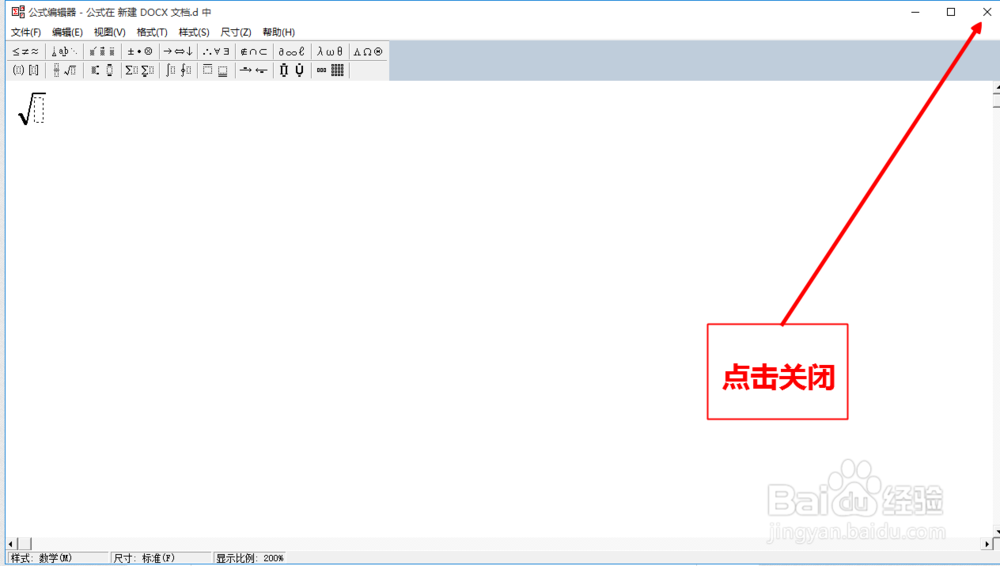
7、这时会回到word文档的编辑状态,在文档里就出现了根号。这样就完成的根号的输入过程。

时间:2024-10-14 10:02:15
1、点击“插入”菜单,到下一步。

2、点击菜单栏下的工具按钮:公式。

3、点击弹出对话框的工具栏里找到根号,点击一下。

4、在弹出的下拉工具里面点击根号。

5、这时会在对话框里出现根号这个符号。

6、点击关闭对话框的按钮。
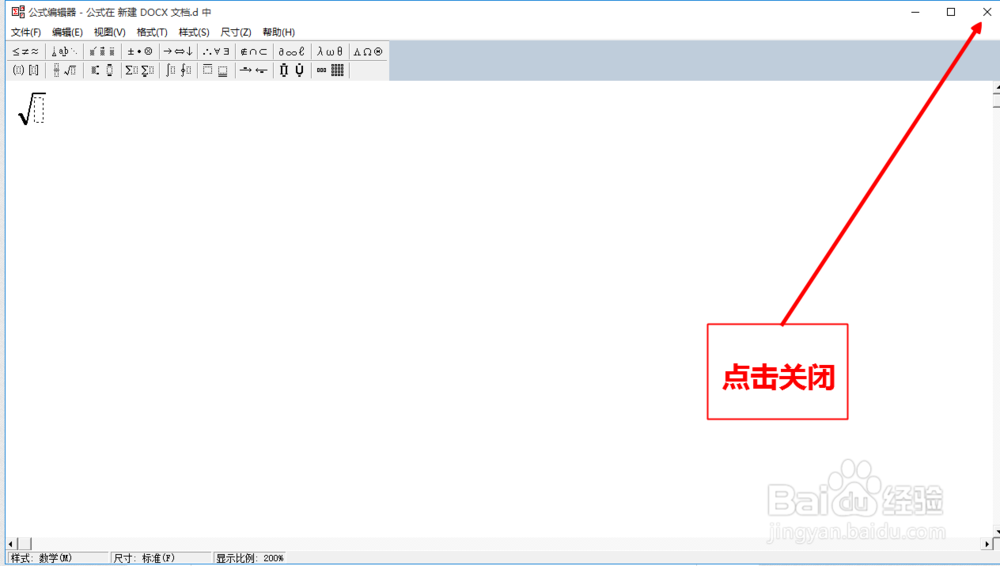
7、这时会回到word文档的编辑状态,在文档里就出现了根号。这样就完成的根号的输入过程。

